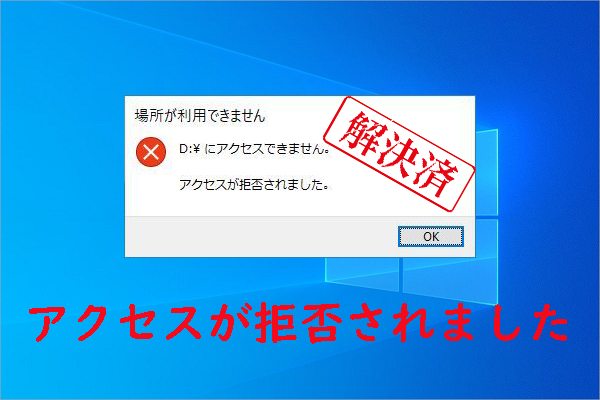ハードディスクの消去といえば、DoD 5220.22 Mの消去規格を抜きにして語ることはでき名でしょう。そこで今回はMiniToolより、Windows向けのいくつかの最高のDoD 5220.22 Mディスク消去ソフトウェアを紹介したいと思います。ぜひこれらのソフトを試してみましょう。
DoD 5220.22-Mの消去基準とは
ハードドライブ上のデータを消去する際は、異なる消去基準を採用することができます。DoD 5220.22 Mは、その中で最も一般的に使われる基準の一つであります。ちなみに、この基準はNISPOM(National Industrial Security Program Operations Manual)とも呼ばれ、米国国防総省が策定した消去基準です。
DoD 5220.22-Mでは、ハードディスクドライブ(HDD)を「1と0」のバイナリパターンで上書きするプロセスが規定されています。この消去規格では、3回の安全な上書きパスが必要で、最後のパスの最後に検証されます。具体的には、アドレス指定可能なすべてのメモリー位置に文字列(その補数)を上書きし、その後にランダムな文字列と検証を行い、HDDの情報をきれいに消去します。
DoD 5220.22-Mの仕組み
ところで、DoD 5220.22-Mは具体的にどのようにハードドライブのデータを消去しますか?前述したように、この規格では、特定のパスを介して、以前に保存されたデータを特定のバイナリパターンで上書きすることにより、ハードディスクを消去します。これには、以下の3つのセキュア上書きパスが含まれます。
- パス1:指定可能なすべての場所を2進法の0で上書きします。
- パス2:指定可能なすべての場所を2進法の1で上書きします(パス1の補足)
- パス3:指定可能なすべての場所をランダムなビットパターンで上書きします。
- 最終的な上書きパスを検証します。
DoD規格には他にもDoD 5220.22-M ECEなどの反復法があり、これはDoD規格の7パス バージョンであります。これは、米国のDoD 5220.22-Mを2回実行し、その間にDoD 5220.22-M(C)パスを追加するという仕組みです。もちろん、3パス方式(DoD 5220.22-M)もDoDの標準的なワイピングレベルであることに変わりはありません。
DoD 5220.22 Mの長所と短所
では、ハードディスクからデータを消去する場合、DoD 5220.22 M基準を使うべきなのでしょうか?この質問に答える前に、この基準の長所と短所について見てみましょう。
長所
- 特定のバイナリパターン(1と0)で3つの安全な上書きパスを提供します。
- ハードドライブ消去の業界標準の1つとして今でも知られています。
- 他の包括的なデータ消去方法と比較して、DoD 5220.22 Mは大容量のハードドライブまたはストレージドライブを消去する場合は短い時間をかかります。
- ハードドライブが安全に上書きされていることを保証する各パスの最後に検証を実行します。
- 別に1と0に、この規格は、ランダムな文字でハードドライブ内の指定可能なすべての場所を上書きすることができます。
- また、記憶媒体の種類によって、クリアとサニタイズの方法を変えています。例えば、磁気ディスクのクリアにはデガウス方式、サニタイズにはデストロイ/オーバーライト方式が採用されています。詳細は、bitraserの写真にある以下の表を参照してください。
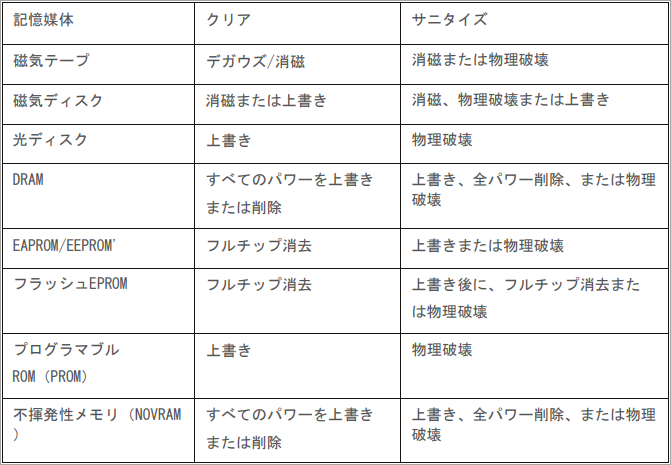
一方、米国国防総省DoD 5220.22-M消去基準には、他のデータ消去基準(例えば、DoD 5220.28-STD)の使用を妨げる欠点もあります。そのため、この基準を採用する間に、以下のDoD 5220.22-Mに関する短所を把握してください。
短所
- SSD(Solid-State-Drive)に適用するのは難しいです。ユーザーの報告によると、この基準でSSD上の保存データを永久かつ安全に消去する必要がある場合、それはいくつかの問題が発生します。
- 米国国防総省は、標準的なハードドライブの消去方法としてDoD 5220.22 Mを参照しなくなりました。
- ハードドライブ上のトップセキュアなデータのために、DoDディスク消去法は、国防総省が推奨していません。
- 時間とエネルギーを削減するために、多くの場合、1回の上書きで十分です。だから、効果的なデータ消去のためにそれほど必要ではありません。
DoD消去後のデータはまだ回復可能か?
一部の人々、特に古いパソコンを中古品として売りたい人は、DoD標準で消去したデータを復元できるかについて疑問に思うかもしれません。DoD 5220.22 M消去プロセスでは、ドライブを3回上書きし、継続的に検証します。大容量のハードディスクでは、消去処理に数時間かかることもあります。その結果、データは完全に消去され、復旧が困難になります。
これで、DoD 5220.22 M消去基準を十分に理解できたはずです。引き続き、この基準を利用できる有用なソフトウェアを見ていきましょう。
最高のDoD消去ソフトおすすめ
現在のソフトウェア市場には多くのDoD消去ソフトウェアが出回っています。 無料のものもあれば、有料のものもあります。 ここでは、無料で使える6つのDoD消去ソフトウェアを紹介します。
# 1. MiniTool Partition Wizard
最初に紹介する無料のDoD消去ソフトウェアは、MiniTool Partition Wizardです。DoD 5220.22-M (3パス) および DoD 5220.28-STD (7パス) の消去方法をサポートする強力で信頼性の高いパーティション/ハードドライブ消去ツールです。
この強力なツールを使用すると、ハードドライブまたは単一パーティション上のすべてのデータを消去することができます。コンピュータ上でDoD消去を実行するには、以下のチュートリアルを参照してください。
MiniTool Partition Wizard Freeクリックしてダウンロード100%クリーン&セーフ
ステップ 1. MiniTool Partition Wizardを起動してメインインターフェースに入ります。すると、ディスクマップで消去したいディスクを強調表示し、左のアクションパネルから「ディスク消去」をクリックします。
ステップ 2. ポップアップウィンドウで、5つの消去方式(レベル)が提供されます。ここはDoD消去を行うので、DoD 5220.22-M (3回上書き)またはDoD 5220.28-STD (7回上書き)のいずれかを選択します。その後、「OK」をクリックして続行します。
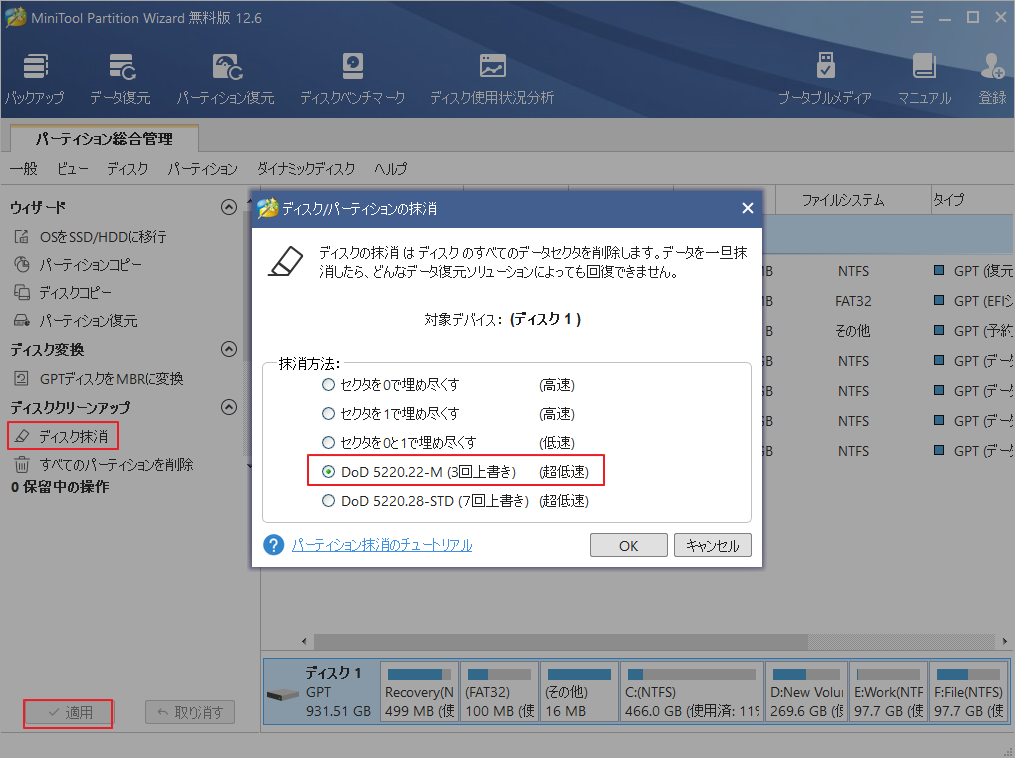
ステップ 3.メインインターフェースに戻り、左下の「適用」ボタンをクリックして消去作業を実行します。
# 2. DBAN
DBAN(Darik’s Boot and Nuke)も無料で使いやすいDoD消去ソフトウェアです。このソフトは、プログラム、個人ファイル、回復パーティション、オペレーティングシステムを含む、Windowsハードディスク上のすべてのデータを安全に消去するように設計されています。DoD 5220.22-M、RCMP TSSIT OPS-II、Gutmann、Random Data、Write Zeroなど、多くのデータ抹消方式を搭載しています。
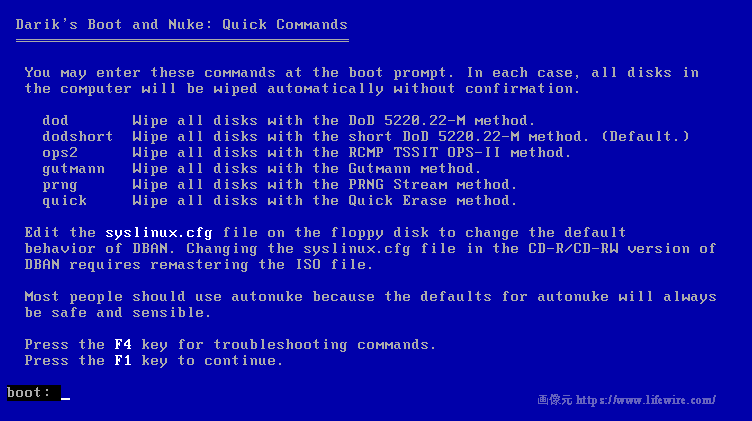
ただし,DBANはSSDには適用されないことに注意する必要があります。DBANには独自のブートイメージが付属しており、これを使用してブータブルドライブを作成することができます。つまり、このツールを使ってディスクを消去するには、先ずはブートイメージをCD/フラッシュドライブに書き込み、コンピュータをPE環境で起動する必要があるのです。このツールは、緊急時や大量のデータ破壊に適しています。 DBANを使用したハードディスク消去の詳細については、このハイパーリンクをクリックしてください。
# 3. CBL Data Shredder
CBL Data Shredder(CBL)は、DoD 5220.22-Mの消去方式にも対応しています。 そしてDBANと同様に、ディスクやUSBフラッシュドライブを介してWindowsシステムを起動するためのブータブルバージョンが付属しています。Windowsオペレーティングシステムのハードディスクを消去するために、ブートイメージをCD /フラッシュドライブに書き込み、そこからPCを起動してプログラムに入り必要があります。さらに、それはWindowsのバージョンで外付けドライブを削除することができます。
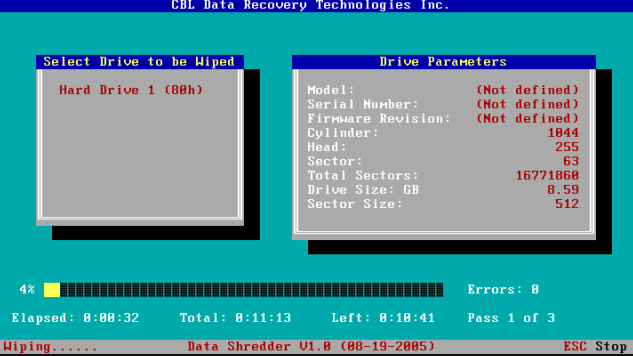
この無料のDoD消去ソフトウェアを使用すると、1、0、そしてランダムなデータ、または安全なパス数を持つカスタム文字列を含むように消去方法をカスタマイズすることができます。そのブート可能なバージョンは、各ドライブがWindowsシステム上でどの程度の大きさであるかを識別するのに役立ちます。現在、Windows XPからWindows 11までのWindowsのバージョンで利用可能です。
# 4. Eraser
Eraserは、DoD 5220.22-M, AFSSI-5020, AR 380-19, RCMP TSSIT OPS-II, HMG IS5, VSITR, GOST R 50739-95, Gutmann, Schneier, Random Dataなどの複数のデータサニタイズ方式を誇る、プロで優れた設計のデータ破壊ツールです。従来のハードディスクだけでなく、SSDにも対応しています。
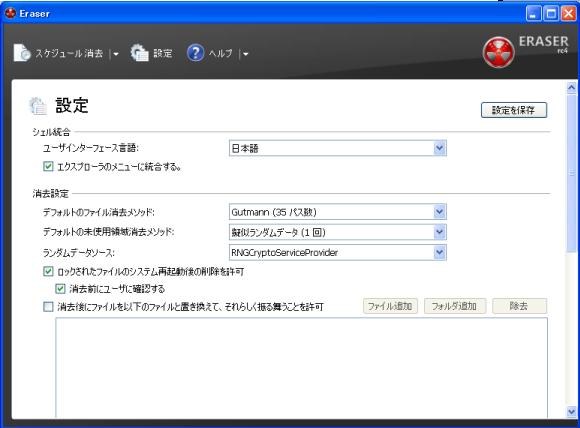
高度なDoDハードドライブ消去ソフトウェアとして、Eraserを使用して、あらゆる精度でデータ消去をスケジュールすることができます。Windows 11/10/7/8/XP、Windows Server 2016からServer 2003で使用できるようになりました。
もちろん、このソフトには不便な点もあります。例えば、Windowsのシステム ハードディスク、通常はCを消去したい場合は、このプログラムで直接に実行することはできません。つまり、起動可能なデータ破壊ドライブを作成し、そこからシステムを起動し、画面上の指示に従う必要があるのです。
# 5. Disk Wipe
Disk Wipe は、Windows 用のポータブルなデータ消去ツールです。このツールには、DoD 5220.22-M, GOST R 50739-95, Gutmann, HMG IS5, Random Data, および Write Zero など、多くのデータサニタイズ方法が含まれています。Windowsのすべてのファイルシステム(NTFS、FAT、FAT32)をインストールなしでサポートします。
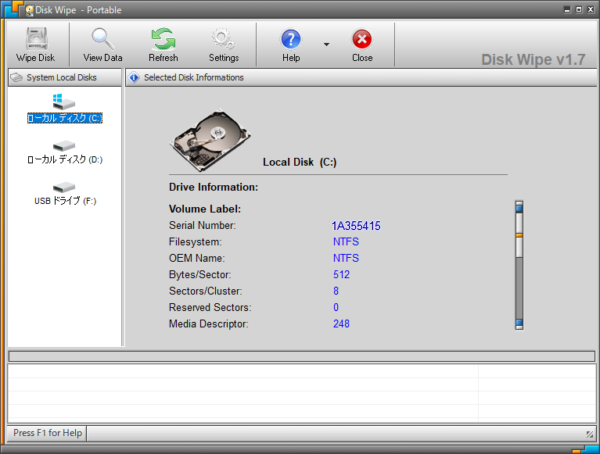
内蔵ハードディスクだけでなく、SSDや、USB、SDカードなどのポータブルメモリカードなどの外付けドライブにも対応しています。ディスクを消去する前にクイックフォーマットを行うので、効率が大幅に向上します。もう一つの利点は、このツールのサイズが小さくて軽いということです。
上記のDoDディスク消去ソフトウェアと同様に、Disk WipeはWindowsのシステム ドライブを消去するために使用することはできません。また、このソフトウェアは、Windows XPとVistaでのみ動作すると言われていますが、一部の人々はそれが何の問題もなくWindows 10 / 8上で実行することができますと報告した。
# 6. Hardwipe
Hardwipeは、Windows内部から実行される、無料で使いやすいデータ消去ツールです。DoD 5220.22-M, GOST R 50739-95, Gutmann, Random Data, Write Zeroなどのサニタイズ方式で、プライマリドライブで実行していない限り、ハードディスクやSSDの丸ごと消去に使用することが可能です。
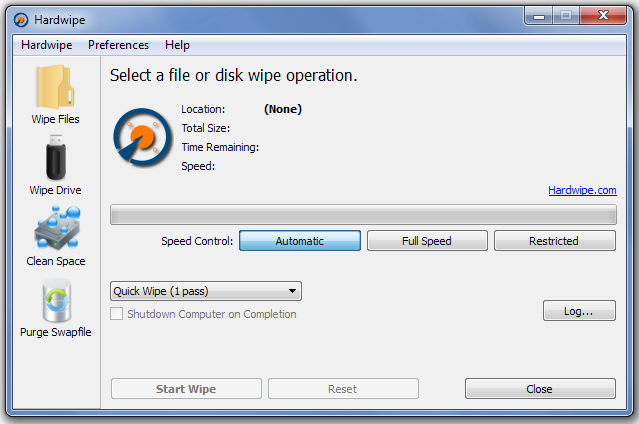
このソフトウェアは操作が簡単で、非常にユーザーフレンドリーです。 消去するドライブを特定し、データクリーニング方法を選択したら、消去が完了するのを待つだけです。 さらに、Windows XPからWindows11までの最新バージョンのWindowsオペレーティングシステムで動作します。
以上、6つの使いやすいDoD5220.22-M消去ソフトウェアを紹介しました。どれがいいと思いますか?これら6つのソフトをすべて試してから選びましょう。
個人的な意見ですが、MiniTool Partition Wizardをお勧めします。ディスク/パーティションから安全かつ効果的にデータを消去できるだけでなく、ディスクを管理するための優れた機能を多数搭載しています。
結語
この記事は、いくつかのDoD 5220.22 M消去方式をサポートする優れたWindows用DoD 5220.22 Mディスク消去ソフトウェアを紹介しました。ご自分のニーズに応じて適切なツールを選択してください。なお、MiniTool Partition Wizardの使用中に何かご不明な点やご意見がございましたら、お気軽に[email protected]までご連絡ください。